Як мантаваны вобраз у Daemon Tools: падрабязная інструкцыя і пералік падобных праграм
Верагодней за ўсё, калі вы патрапілі на гэты артыкул, вы сутыкнуліся з праблемай мантавання ладу дыска. Што наогул такое вобраз дыска? Адказ на гэтае пытанне вы знойдзеце ў артыкуле.
У цэлым чынам дыска можна лічыць любы файл ў пашырэнні .iso. Па сваёй прыродзе ён вельмі падобны з звычайнымі архівамі, у якіх асноўная функцыя - сціскаць памер файла для зручнай і хуткай перадачы. Толькі вось ISO-файл можна і не распакоўваць, а проста змантаваць на віртуальны дыск. Зрабіць гэта можна пры дапамозе мноства праграм, пра іх, і пра Daemon Tools, у прыватнасці, пойдзе гаворка ў артыкуле, а дакладней, пра тое, як мантаваны вобраз у Daemon Tools.
Пры дапамозе файла выявы дыска
Перад тым як пачаць казаць аб тым, як мантаваны вобраз у Daemon Tools, варта расказаць аб тым, дзе спампаваць гэтую праграму і ўсталяваць яе. Спампоўваць неабходна толькі з афіцыйнага сайта праграмнага забеспячэння, так як у іншых крыніцах ёсць вялікая верагоднасць таго, што гэтая праграма будзе несці ў сабе вірусы. Звязана гэта з яе папулярнасцю, як правіла, зламыснікі ўносяць карэктывы ў тыя праграмы, якія патрэбныя шматлікім.
Пасля таго як вы запампавалі праграму, яе варта ўсталяваць, але і тут трэба быць акуратным і сачыць за ўсімі птушачкамі, якія будуць выстаўляцца аўтаматычна ў працэсе пацверджання запытаў. Калі занядбаць гэтым, то цалкам верагодна, што на ваш кампутар файла старонняе ПА, што не прынясе істотную шкоду яму, але як варта засорит.
Дарэчы, у працэсе ўстаноўкі, калі вы аддалі перавагу выбарачную, у вас спытаюць, якія файлы адкрываць аўтаматычна з дапамогай гэтай праграмы, тут абавязкова пастаўце галачку насупраць .iso.
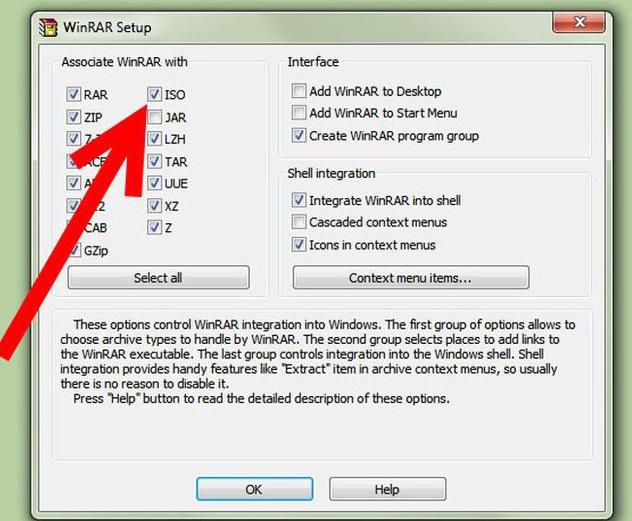
такім чынам, зараз пераходзім непасрэдна да таго, як мантаваны вобраз дыска ў Daemon Tools. Пасля правільнай ўстаноўкі ўсе файлы з пашырэннем .iso павінны будуць аўтаматычна адкрывацца ў патрэбнай нам праграме. Таму для стварэння ладу проста адкрыйце "Мой кампутар" і перайдзіце ў тэчку з файлам. Падвойным націскам па ім пачнецца мантаванне ладу.
Больш:
Lenovo v580c: падрабязны агляд
Сёння мы вырашылі напісаць пра ноўтбуку Lenovo v580c. Агляд будзе падрабязным, так як гэты партатыўны ПК серыі IdeaPad мае высокую папулярнасць, але не многія ведаюць, чым жа прыцягвае гэта прылада пакупнікоў. Мадэль з'яўляецца хуткай і змяшчае ў саб...
Брандмаўэр - што гэта? Стандартны абаронца ПК
Брандмаўэр – што гэта такое? Карысная функцыя ў аперацыйнай сістэме або малаэфектыўныя сродак абароны? Перш чым адказаць на гэтае пытанне, нам трэба высветліць, што робіць кампутар і як правільна яго наладзіць.Агульныя звесткіДля паспяховай пра...
"Аблівіян": праходжанне гульні. Кіраўніцтва і парады па праходжанні гульні "Аблівіян"
The Elder Scrolls IV: Oblivion — ролевая гульня ад кампаніі Bethesda Games Studios. Адразу ж пасля рэлізу у 2006 годзе яна стала вельмі папулярнай. Сюжэт заснаваны на супрацьстаянні галоўнага героя і культу Прынца Разбурэння, які плануе адкрыць...
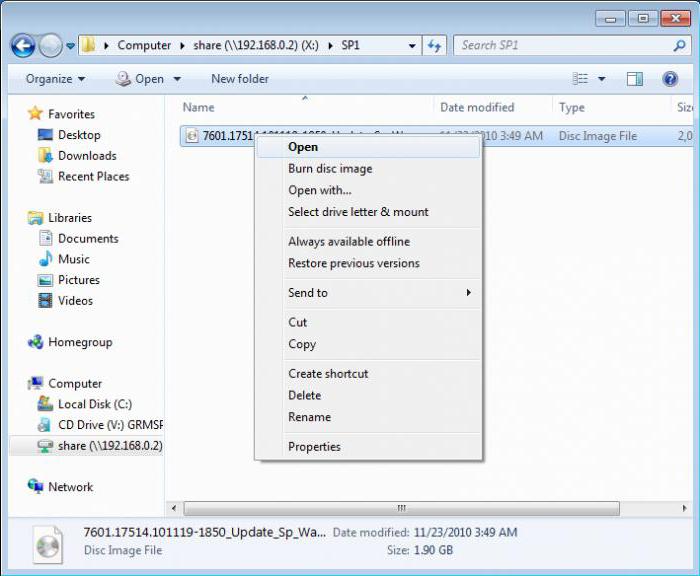
Вось і ўсё, цяпер адказ атрыманы на які турзае пытанне аб тым, як мантаваны вобраз у Daemon Tools, але гэта ўсяго толькі першы спосаб, цяпер жа пагаворым аб другім.
Пры дапамозе самой праграмы
Калі тэма артыкула - гэта Daemon Tools (як мантаваць лад), то нельга абыйсці бокам спосаб, пры якім неабходна задзейнічаць саму праграму, то ёсць адкрываць яе. Гэты варыянт, вядома, займае больш часу, чым першы, але пры неабходнасці ён можа спатрэбіцца.
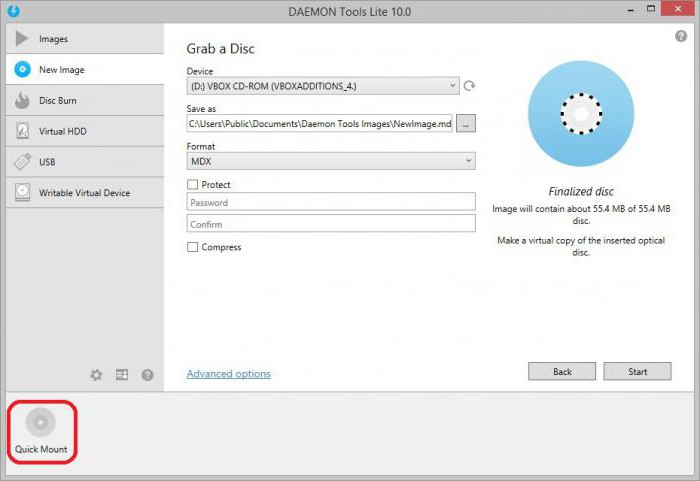
такім чынам, вам спатрэбіцца:
- Адкрыць праграму. Гэта можна зрабіць з дапамогай цэтліка на працоўным стале або жа праз меню "Пуск".
- Пракласці шлях да неабходнага файла. Пасля адкрыцця унізе трэба націснуць правай кнопкай мышы па значку віртуальнага дыска і ў якое з'явілася меню абраць "Мантаваць".
- Пасля гэтага адкрыецца правадыр, у ім неабходна знайсці патрэбны файл, вылучыць яго і націснуць кнопку "Адкрыць".
Як толькі вы гэта зробіце, запусціцца працэс, і ў правадыру вы зможаце ўбачыць змантаваны вамі віртуальны дыск.
Пералік падобных праграм
Мы ўжо разабраліся з тым, як мантаваны вобраз у Daemon Tools (ці падобнае), цяпер варта пагаварыць пра іншых праграмах, якія здольныя гэта рабіць.
такім чынам, спіс выглядае прыкладна так:
- Alcohol 120%. Гэта другая па папулярнасці праграма для мантавання вобразаў, яна з'яўляецца бясплатнай і знаходзіцца ў адкрытым доступе. Працэс мантавання праходзіць у ёй аналагічным спосабам.
- UltraISO. Дадзены прадстаўнік здольны не толькі мантаваць вобразы дыскаў, але і многае іншае. У цэлым дадзеная функцыя з'яўляецца ўсяго толькі адным з кампанентаў. Аднак яна можа адпудзіць пачаткоўцаў сваім складаным інтэрфейсам.
- PowerISO. Малавядомая праграма, якая таксама дазваляе мантаванне вобразаў.
- Alcohol 52%. Зрэзаная версія Alcohol 120% для тых, хто не хоча сябе нагружаць складаным інтэрфейсам.
- WinMount Free Edition. Дадзены прадстаўнік вельмі бедны ў сваім функцыянале, так як прызначаны толькі для мантавання вобразаў дыска. Аднак гэта выдатнае рашэнне для тых, хто патрабуе ад праграмы толькі гэта.
Вядома, вырашаць толькі вам, але ў цяперашні час флагманам на рынку застаецца Daemon Tools.
Article in other languages:

Alin Trodden - аўтар артыкула, рэдактар
"Прывітанне, Я Алін Тродден. Я пішу тэксты, чытаю кнігі і шукаю ўражанні. І я нядрэнна ўмею распавядаць вам пра гэта. Я заўсёды рады ўдзельнічаць у цікавых праектах."
Навіны
Серверны блок харчавання: праверка, рамонт, пераробка
Серверны блок харчавання — гэта частка апаратнага забеспячэння, якое выкарыстоўваецца для пераўтварэння магутнасці, якая падаецца ад разеткі, у карысную магутнасць для многіх частак ўнутры корпуса кампутара. Пераўтворыць пер...
Не працуе мікрафон на ноўтбуку
Некаторыя людзі адразу пасля здзяйснення дарагі і доўгачаканай куплі дзівяцца, чаму ў іх не працуе мікрафон на ноўтбуку, які быў набыты некалькі гадзін таму. Але праблема можа заключацца зусім не ў абсталяванні, таму не спяша...
Як выбраць візуальны рэдактар для вёрсткі web-старонак
Пры стварэнні сайта дапаможа вам візуальны рэдактар. Існуе не адзін інструмент для вёрсткі web-старонак. Трэба выбраць аптымальны варыянт, для гэтага можна папрацаваць у некалькіх, а потым спыніцца на тым, які спадабаецца.Кожнага ...
Аддалены працоўны стол Windows 7. Як уключыць і наладзіць аддалены працоўны стол Windows 7?
такім чынам, сёння гаворка пойдзе пра тое, што ж такое аддалены працоўны стол Windows 7, як правільна ажыццявіць яго настойку і выкарыстанне. Дадзеная магчымасць цалкам карысная, асабліва тым, хто працуе з кампутарамі. Перш чым "ш...
Як прыбраць з сяброў аднаго: выдаляем знаёмых з сацыяльных сетак
такім чынам, сёння мы даведаемся з вамі, як прыбраць аднаго з сяброў у сацыяльных сетках. Па праўдзе кажучы, на кожным сайце гэта робіцца рознымі спосабамі. Тым не менш мы разбяром з вамі дзве даволі папулярныя і распаўсюджаныя са...
Чыць-коды на «Скайрим» (на ўсе)
Культавая серыя TES не так даўно папоўнілася новай часткай – Skyrim. Як і чакалася, у гульні нас сустрэла велізарная RPG-сусвет з адкрытым светам і ледзь ці не бясконцым колькасцю магчымасцяў. Каб толькі адшукаць ўсе лакацыі...



















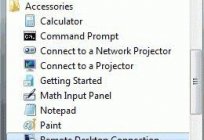
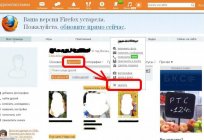

Заўвага (0)
Гэтая артыкул не мае каментароў, будзьце першым!